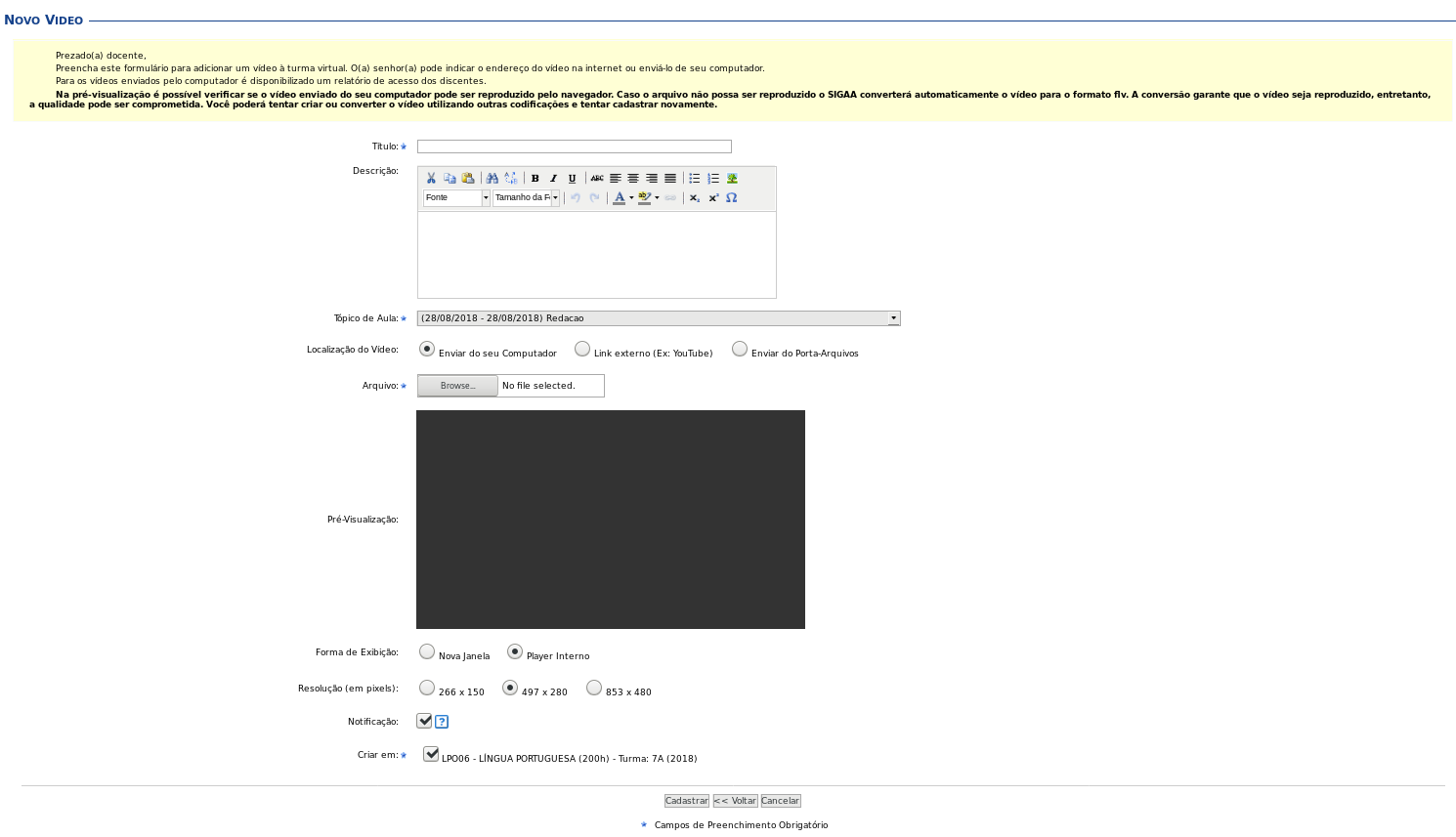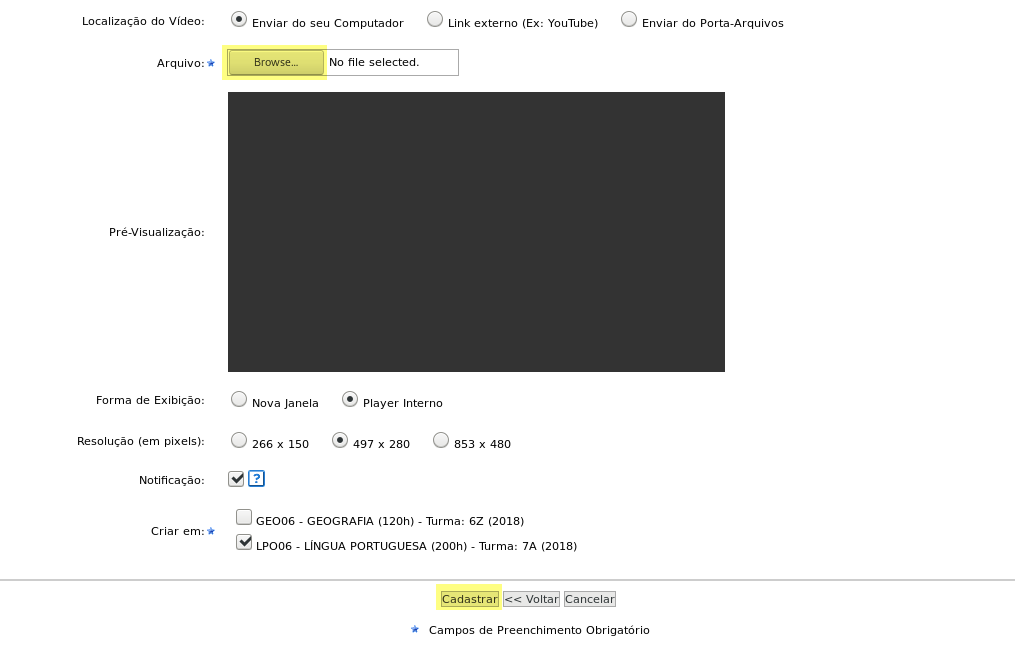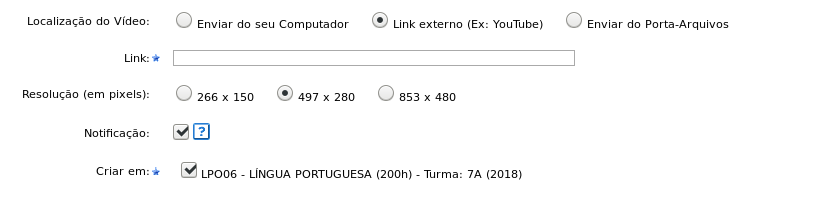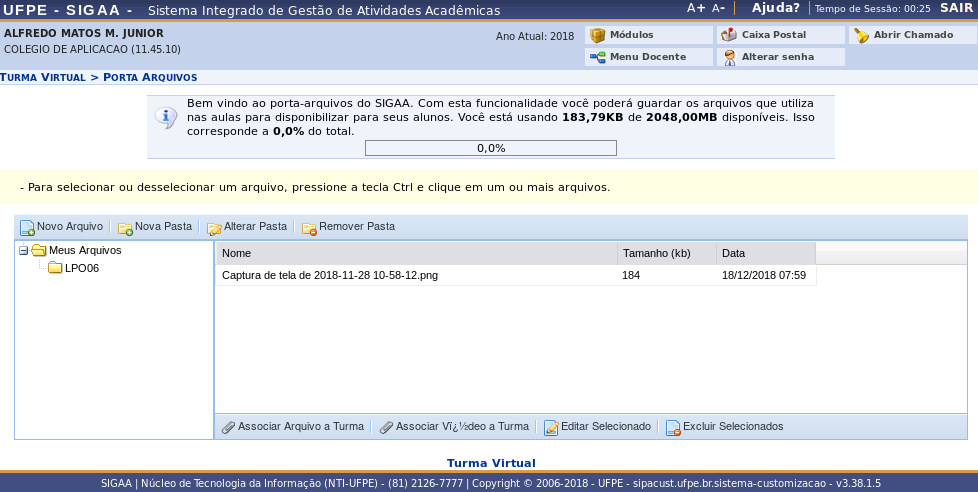Mudanças entre as edições de "Cadastrar Vídeo"
Ir para navegação
Ir para pesquisar
| Linha 39: | Linha 39: | ||
:No campo '''Criar em''', marque a(s) turma(s) virtual(is) a(s) qual(is) o conteúdo estará relacionado. | :No campo '''Criar em''', marque a(s) turma(s) virtual(is) a(s) qual(is) o conteúdo estará relacionado. | ||
:Para cadastrar, clique no botão '''Cadastrar'''. | :Para cadastrar, clique no botão '''Cadastrar'''. | ||
:Para retornar à tela anterior, clique no botão '''<<Voltar'''. | :Para retornar à tela anterior, clique no botão [[Arquivo:Botao_voltar.png]]'''<<Voltar'''. | ||
:Para cancelar a operação, clique no botão [[Arquivo:Botao_cancelar.png]]. | :Para cancelar a operação, clique no botão [[Arquivo:Botao_cancelar.png]]. | ||
Edição das 11h46min de 25 de janeiro de 2019
Objetivo
- Esta funcionalidade permite ao docente adicionar um conteúdo de vídeo ao tópico de aula.
Pré-Requisitos
- Docente vinculado a uma turma.
Caminho
- Portal do Docente > Minhas Turmas no Semestre > Componente Curricular > Menu Turma Virtual > Materiais > Vídeos > Cadastrar Vídeo
- Tópicos de Aula > Visualizar(ícone da lupa) ou Editar(ícone da caneta e papel)> Editar > selectItems após o campo Docente(s) > Cadastrar Vídeo
Passo a Passo
- Acesse a funcionalidade, conforme uma das instruções apresentadas na seção Caminho.
- A seguinte página será exibida:
- Os campos para preenchimento e as respectivas instruções de preenchimentão são:
- Título
- Escreva um título ao vídeo.
- Descrição
- Escreva um breve comentário sobre o vídeo.
- Tópico de Aula
- Selecione o tópico de aula ao qual o vídeo estará relacionado.
- Localização do Vídeo
- Escolha o local onde o vídeo está armazenado.
- Marque a opção Enviar do seu Computador para associar um vídeo armazendo no computador.
- Marque a opção Link Externo para associar um vídeo armazendo no computador.
- Marque a opção Enviar do Porta-Arquivos"
- No campo Arquivo, clique no botão Browse para associar um arquivo armazenado no computador.
- No campo Forma de Exibição indique se a exibição do vídeo será pelo Player Interno ou em Nova Janela.
- [Opcional] No campo Resolução em Pixels, escolha uma das resoluções.
- No campo Notificação, marque o checkbox para que os discentes recebam notificações por meio de e-mail.
- No campo Criar em, marque a(s) turma(s) virtual(is) a(s) qual(is) o conteúdo estará relacionado.
- Para cadastrar, clique no botão Cadastrar.
- Para retornar à tela anterior, clique no botão
 <<Voltar.
<<Voltar. - Para cancelar a operação, clique no botão
 .
.
- Marque a opção Link externo (Ex: YouTube) para associar um vídeo de uma plataforma externa, por exemplo, um vídeo do YouTube.
- No campo Link, insira a URL do vídeo.
- No campo Notificação, marque o checkbox para que os discentes recebam notificações por meio de e-mail.
- No campo Criar em, marque a(s) turma(s) virtual(is) a(s) qual(is) o conteúdo estará relacionado.
- Para cadastrar, clique no botão Cadastrar.
- Para retornar à tela anterior, clique no botão <<Voltar.
- Para cancelar a operação, clique no botão
 .
.
- Marque a opção Enviar do Porta-Arquivos para associar um vídeo do Porta-Arquivos.
- Esta funcionalidade está explicada em Adicionar Arquivos do Porta-Arquivo
- Em resumo, se o arquivo está em alguma pasta, clique na pasta, selecione o arquivo no box ao lado. Em seguida, clique no botão Associar Arquivo à Turma.